WPS表格中 如何添加千位分隔符
知识问答 2022-03-28 19:38:00 admin
在使用WPS表格中,经常我们需要对录入的数据添加千位分隔符,特别是在会计领域中。那么如何给数据添加千位分隔符呢?这里小编为大家介绍几种常见的方法:
操作方法
【步骤01】
在桌面上双击WPS表格的快捷图标,打开WPS表格这款软件,进入其操作界面,如图所示:
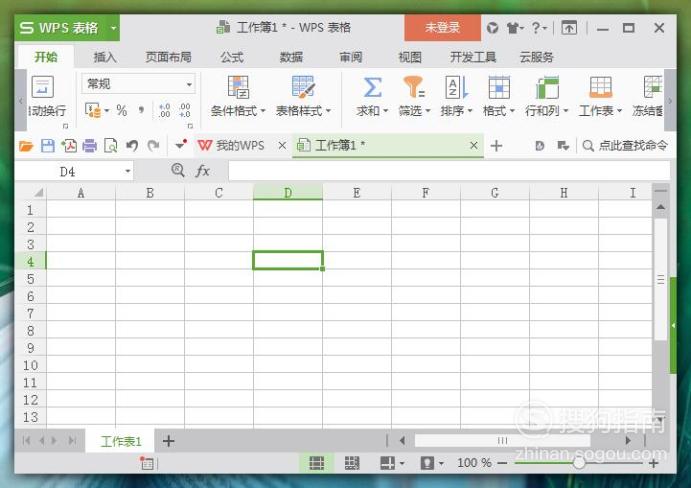
【步骤02】
进入操作界面后,在单元格中输入“5000000”为例说明,然后鼠标左键选中该单元格,如图所示:
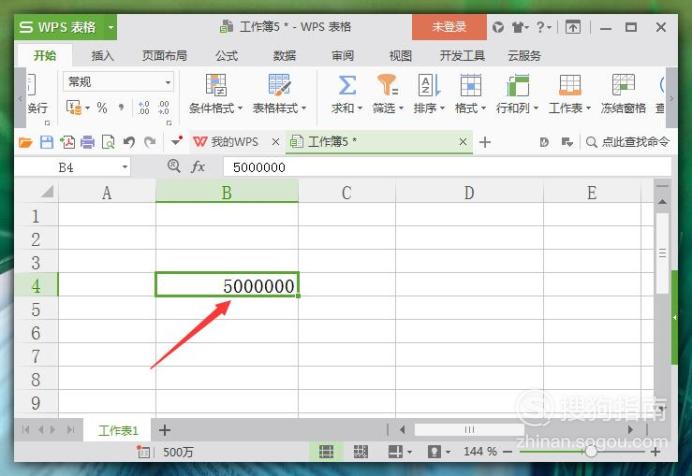
【步骤03】
选中该单元格后,点击鼠标右键,在其菜单栏中选择“设置单元格格式”选项,如图所示:
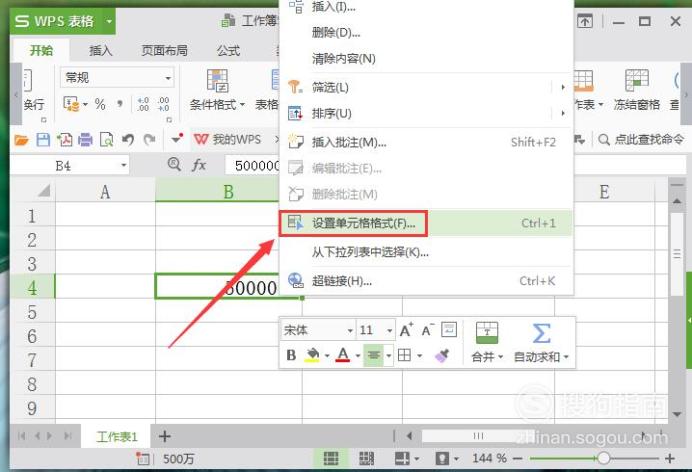
【步骤04】
在新弹出来的“单元格格式”对话框中,选择“数字”选项,并在下方分类中选择“数值”选项,然后勾选旁边的“使用千位分隔符”选项,最后点击“确认”选项,如图所示:
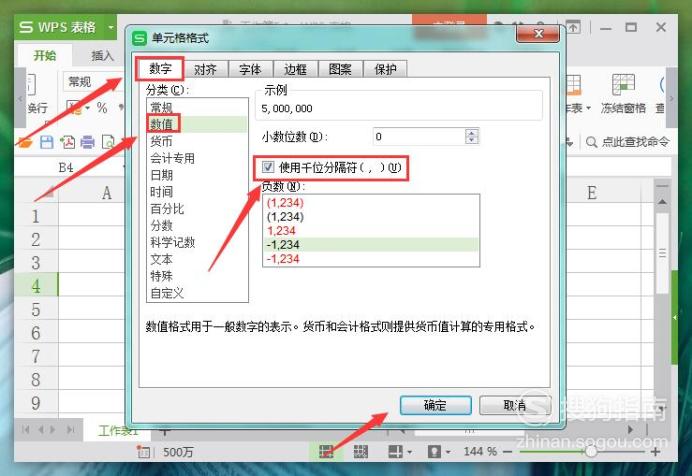
【步骤05】
点击“确认”选项后,回到主界面内,可以发现单元格中的数据就被添加了千位分隔符了,操作完成,如图所示:
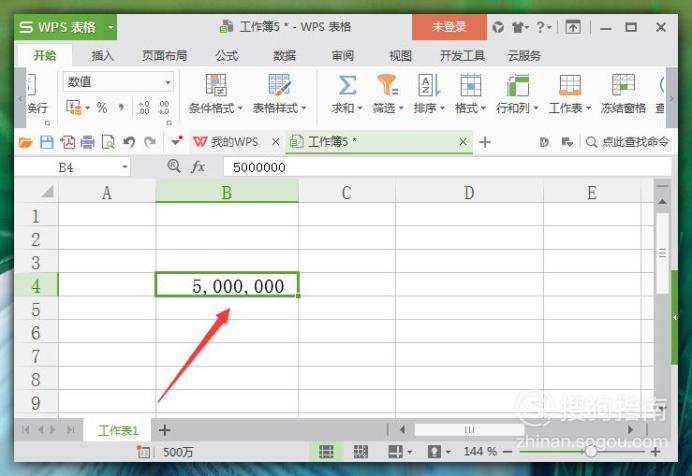
操作方法2
【步骤01】
首先鼠标选中需要添加千位分隔符的单元格。然后在菜单栏中选择“开始”选项,在其子菜单中找到“千位分隔符”图标,位置如下图所示:
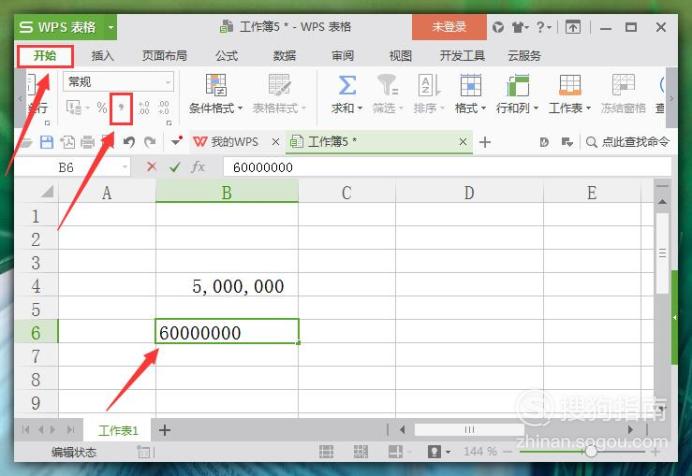
【步骤02】
点击该图标,执行添加“千位分隔符”命令,可以发现单元格中分隔符添加成功,如图所示:
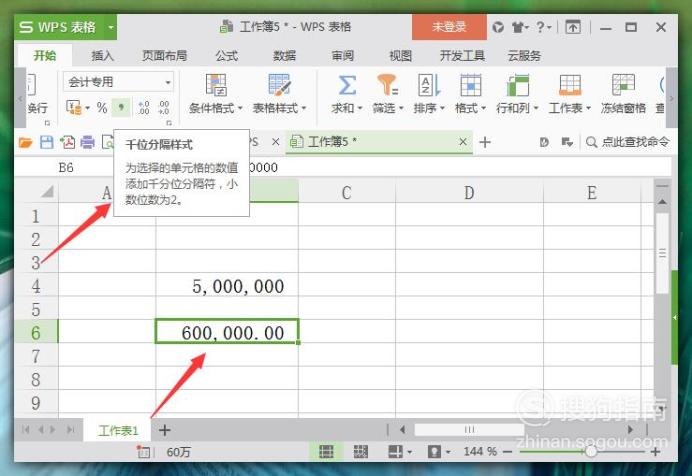
操作方法3
【步骤01】
在单元格中输入数据,然后鼠标左键选中该单元格,如图所示:
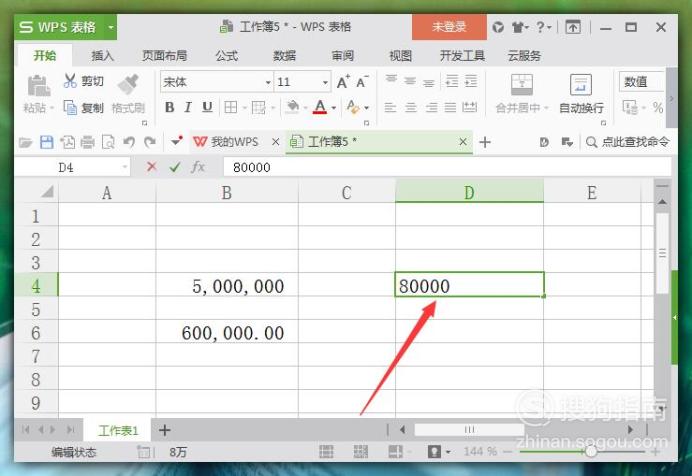
【步骤02】
然后直接输入点击“千位分隔符”快捷键符号“ Ctrl+! ”,则可以直接添加“千位分隔符”符号,效果如下图所示:
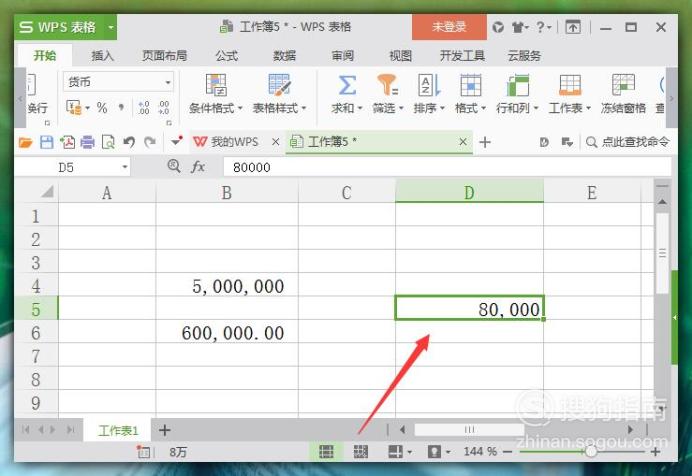
标签:
相关文章
发表评论

评论列表